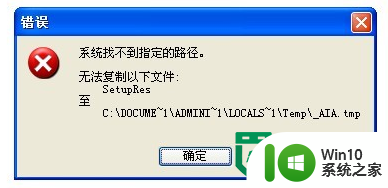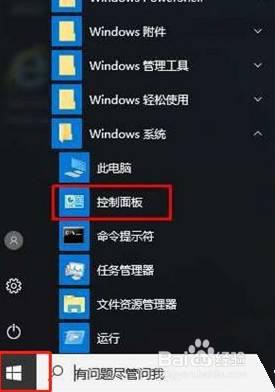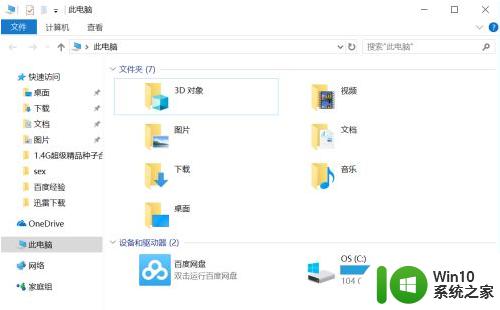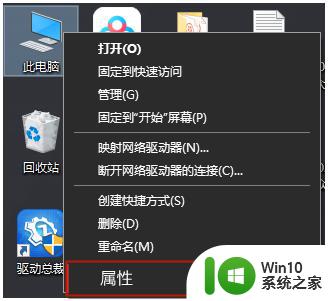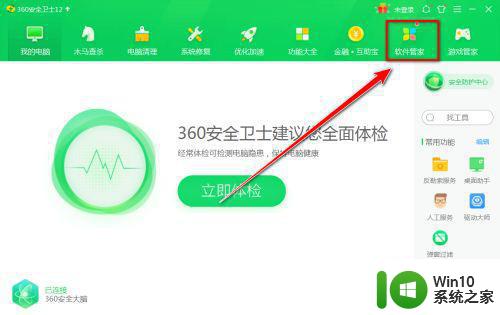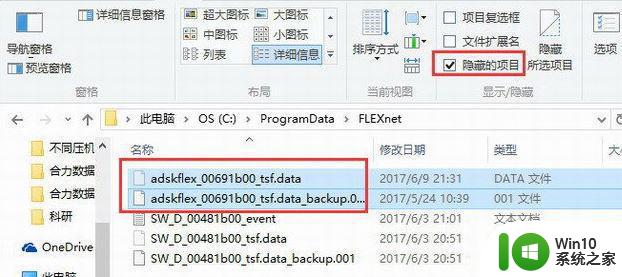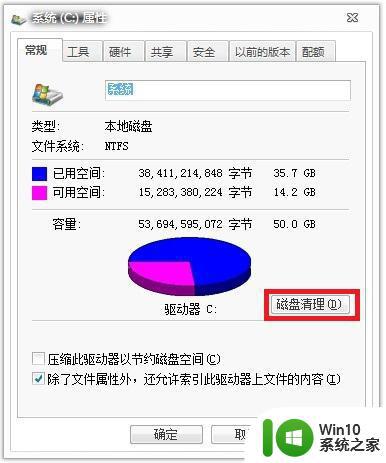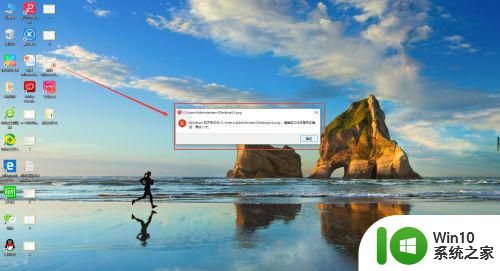win10安装软件系统找不到指定文件夹的详细处理办法 Win10安装软件系统找不到指定文件夹如何解决
更新时间:2024-11-12 09:34:09作者:jiang
Win10安装软件时,有时会遇到系统找不到指定文件夹的问题,让人头疼不已,这种情况可能是因为操作系统的一些设置出现了问题,或者是软件本身的安装程序有bug。不过不用担心,我们可以通过一些简单的处理办法来解决这个问题,让软件顺利安装并运行。接下来就让我们一起来了解一下具体的解决方法。
推荐下载:win10雨林木风系统
处理办法如下:
1、按下WIN键+R键,输入regedit。点击确定。
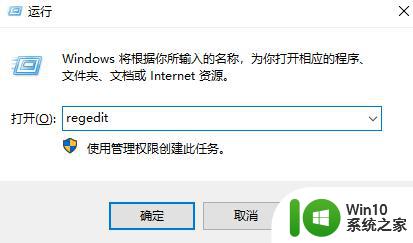
2、打开注册表编辑器对话框,依次点击HKEY_LOCAL_MACHINE-SOFTWARE\Microsoft\Windows\CurrentVersion\Run。
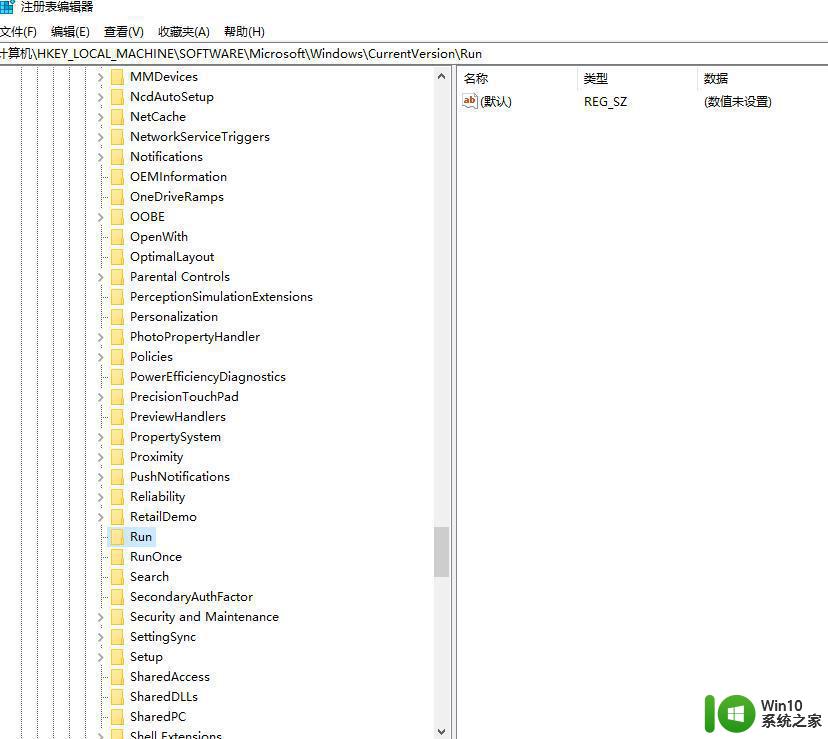
3、在该项右边窗口中找到该文件行,然后右击删除文件。通过尝试手动删除的方式来解决故障即可。
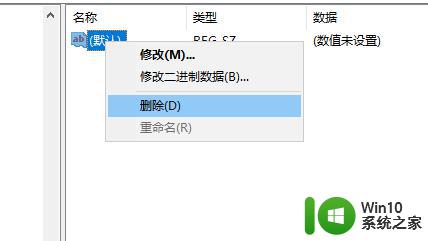
以上就是关于win10安装软件系统找不到指定文件夹的详细处理办法的全部内容,有出现相同情况的用户就可以按照小编的方法了来解决了。